Daaqadaha ayaa awoodi waayay in ay ku xidhmaan aaladda shabakada Bluetooth-ka
Haddii aad isku dayayso inaad ku xidho qalabkaaga Bluetooth-ka Windows (Bluetooth)10(Windows 10) PC laakiin aad hesho fariin khalad ah Windows way awoodi wayday inay ku xidho shabakadaada Bluetooth(Windows was unable to connect with your Bluetooth network device) , halkan waxa ah waxa aad samaynayso si aad u xalliso dhibaatadaada. Fariintan khaladku waxay dhici kartaa marka aad isku dayayso in aad ku xidho mobaylkaga gacanta ama qalab kasta oo Bluetooth ka ah Windows 10 kombayutarkaaga. Fariinta qaladka oo dhamaystiran waxay u egtahay sidan:
Windows was unable to connect with your Bluetooth network device. It may be turned off, out of range, or it may not be configured to accept connections. Consult the documentation for your device for the information on how to configure it to accept connections.
Daaqadaha(Windows) ayaa awoodi waayay in ay ku xidhmaan aaladda shabakada Bluetooth -ka(Bluetooth)
Xalalka soo socdaa waxay shaqayn doonaan kaliya haddii aaladda Bluetooth -ka la dhigo meel u dhow kombiyuutarkaaga. Maadaama kala duwanaanshiyaha uu yahay arrin muhiim ah marka lagu xirayo aaladda Bluetooth -ka , waa inaad ka ilaalisaa mobilkaaga ama aalad kasta oo kale oo Bluetooth ka ah kombuyutarkaaga.
1] Hubi Adeegyada
Waxa jira adeeg la xidhiidha Bluetooth , kaas oo ku shaqeeya oo kaa caawinaya isticmaalka Bluetooth . Haddii adeegaas la joojiyay sabab kasta ha ahaatee, waxaa laga yaabaa in aad dhibkan ku qabto kombayutarkaga. Si loo hubiyo taas, fur Adeegyada(Services) . Waxaad qaadan kartaa caawinta Cortana , ama waxaad isticmaali kartaa Run Quick sidoo kale. Press Win + R , oo ku qor services.msc oo ku dhufo badhanka Gelida . (Enter)Raadi Adeegga Taageerada Bluetooth(Bluetooth Support Service) oo laba-guji si aad u furto Guryaha.
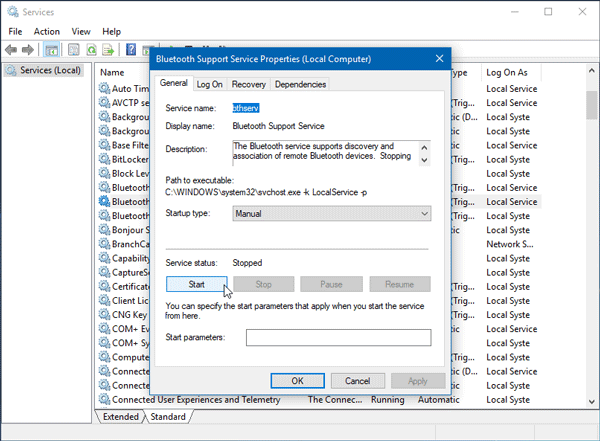
Hubi(Make) in heerka adeegu(Service) u muujinayo sidii orod(Running) . Haddii ay u muuqato sidii loo joojiyay(Stopped) , waxaad u baahan tahay inaad gujiso badhanka Start .
Sidoo kale, hubi in nooca bilowga(Startup type ) loo dejiyay Buugga(Manual) .
2] Dib u bilow Bluetooth Driver
Haddii dareewalka Bluetooth -ka uu gadaal ka dhacayo, waxaa laga yaabaa inaadan awoodin inaad ku xirto qalab kasta oo Bluetooth ah kumbuyuutarkaaga. Waa in aad dib u bilawdo dareewalka Bluetooth- ka oo aad hubiso in ay xalliso dhibaatadaada iyo inkale. Si aad u bilowdo, taabo Win + X oo dooro Maareeyaha Qalabka(Device Manager) . Balaadhi menu Bluetooth > ku dhufo midigta darawalka Bluetooth > dooro (Bluetooth)Disable aaladda(Disable device) .

Waxay ku weydiin doontaa xaqiijin, meesha aad u baahan tahay inaad doorato Haa(Yes) . Kadib, mar labaad midig-guji isla darawalkii oo dooro Aaladda karti(Enable device) . Waxa kale oo aad dooran kartaa Action > Scan for hardware(Scan for hardware changes) change option si aad u hesho isbeddelkii ugu dambeeyay.
3] Samee cilladaha Bluetooth-ka
Gudaha Windows 10, waxaad ka heli kartaa cilad- bixiyeyaal kala duwan oo leh interface-saaxiibtinimo isticmaale, waxaadna u isticmaali kartaa si aad u xalliso dhibaatadan oo kale. Si aad u socodsiiso cilladaha Bluetooth-(Bluetooth Troubleshooter) ka , fur Windows 10 Dejinta(open Windows 10 Settings) > Cusboonaysiinta & Amniga(Update & Security) > Cilad(Troubleshoot) -bixinta .
Dhinaca midigta, waa inaad heshaa ikhtiyaar la yiraahdo Bluetooth . Guji oo dooro Orod dhibbanaha(Run the troubleshooter) .

Raac ikhtiyaarka shaashadda si aad u socodsiiso.
Saddexdan ayaa ah kuwa ugu shaqada badan xalalka dhibaatadan.
Waxaad sidoo kale u baahan tahay inaad hubiso in dareewalka Bluetooth uu cusub yahay, oo aad ku rakibtay cusbooneysiintii ugu dambeysay ee Windows OS kaaga(installed the latest updates of your Windows OS) .
Xiriirinta kale ee laga yaabo inaad ku xiisayso:(Other links that may interest you:)
- Bluetooth kuma shaqaynayo Windows(Bluetooth not working in Windows)
- Jiirka Bluetooth wuxuu si aan kala sooc lahayn uga go'a gudaha Windows(Bluetooth Mouse disconnects randomly in Windows)
- Hadafka Bluetooth-ka waa la lammaaniyay, laakiin ma jiro cod ama muusig(Bluetooth speaker paired, but no sound or music)
- Laguma diri karo ama laguma qaadan karo faylka Bluetooth-(Cannot send or receive file via Bluetooth) ka
Related posts
Hagaaji dib u dhaca codka Bluetooth gudaha Windows 11/10
Jiirka Bluetooth wuxuu gooyaa si aan kala sooc lahayn ama uma shaqaynayo Windows 11/10
Sida loo awoodo oo loo isticmaalo Bluetooth Swift Pair on Windows 11/10
Sida loo rakibo beddelka adabtarada Bluetooth-ka gudaha Windows 11/10
Hadafka Bluetooth-ka ayaa ku xiran, laakiin ma jiro Cod ama Music gudaha Windows 11/10
Sida loo shido Bluetooth-ka Windows 10: 5 siyaabood
Hagaaji Bluetooth oo aan shaqaynayn ka dib Windows 10 Cusboonaysiinta abuurayaasha
ASUS ROG Chakram & ASUS ROG Strix Slice dib u eegis
CSR8510 A10 Driver waa qalad aan laga heli karin gudaha Windows 10
Sida loogu xidho PS4 Controller iyo Windows PC adoo isticmaalaya Bluetooth
Ku xidh teleefan Android ah Windows 10 Laptop ama PC adigoo isticmaalaya Bluetooth-
Taleefannada dhegaha ee Bluetooth-ka oo aan shaqaynayn Windows 11/10
Ku soo qul-qulaya muusiga Taleefanka una gudbiya Windows 111/0 PC iyada oo loo sii marayo Bluetooth A2DP Sink
Ku xidhida talefannada casriga ah ee Windows 7 PC iyada oo la adeegsanayo Xakamaynta Aaladda Bluetooth
Sida loo shido oo loogu isticmaalo Bluetooth gudaha Windows 11/10
Sida loo cusbooneysiiyo darawalada Bluetooth gudaha Windows 11/10
Bluetooth ma shaqaynayo Windows 11/10
Daar ama dami Bluetooth gudaha Windows 10
Taleefannada dhegaha ee Bluetooth-ka ugu fiican Windows 10 PC
Qaabka diyaaradeed ee Windows 10: 3 siyaabood oo loo damiyo ama loo shido!
